Utgåva
- Använd Jamf Pro för att distribuera version 7 av ESET Endpoint Antivirus för macOS på macOS Sonoma (14)
- Om du har uppgraderat till macOS Sequoia (15), se Distribuera ESET Endpoint Security för macOS med Jamf Pro
- Felsökningsproblem efter att ha använt Jamf Pro för att uppgradera till ESET Endpoint Security för macOS version 8
Lösning
Följ instruktionerna nedan för att distribuera din ESET Endpoint Security-produkt för macOS med Jamf Pro för att hantera den med ESET PROTECT eller ESET PROTECT On-Prem.
- Konfigurera systemtillägg, PPPC (Privacy Preference Policy Control), VPN och innehållsfilterprofil
- Skapa policyer
- Ytterligare alternativ
I. Konfigurera systemtillägg, PPPC-, VPN- och innehållsfiltreringsprofil
- Öppna Jamf Pro och klicka på Datorer → Konfigurationsprofiler för att ange godkännandet för Systemtillägg, PPPC, VPN och Innehållsfilter och klicka på Ny för att lägga till en ny konfigurationsprofil (en konfigurationsprofil kan innehålla alla inställningar).
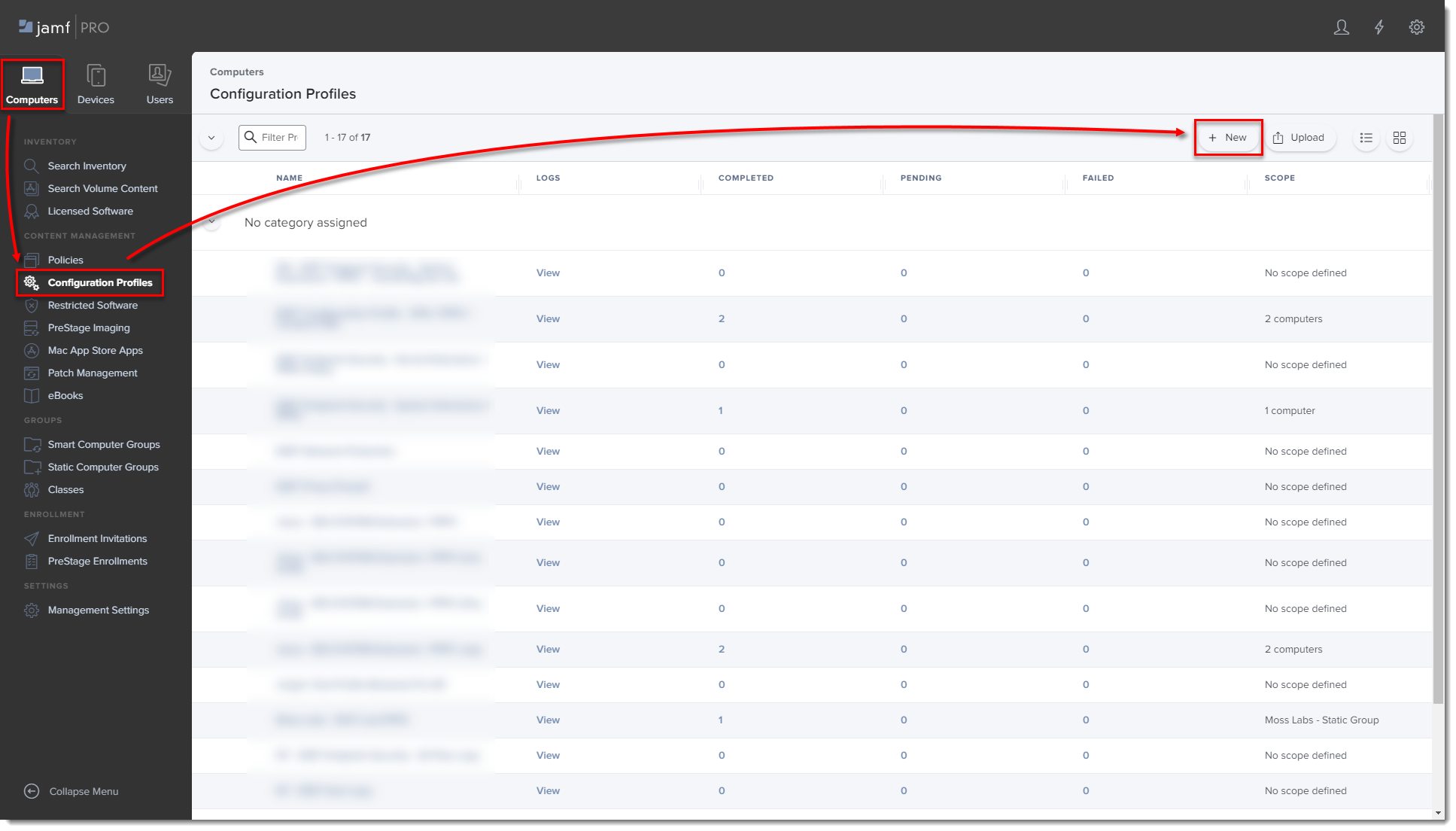
Figur 1-1
Klicka på bilden för att visa den i större format i ett nytt fönster
-
Skriv ett namn för profilen.
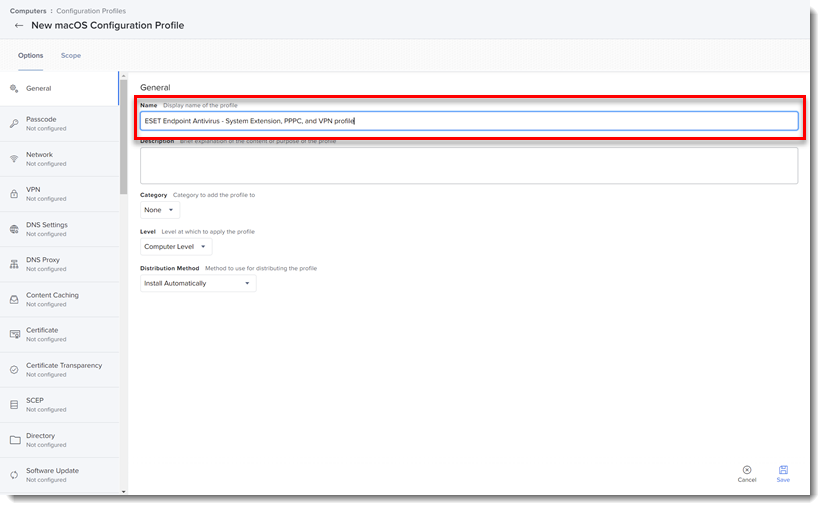
Bild 1-2
-
På fliken Alternativ klickar du på Systemtillägg → Konfigurera.
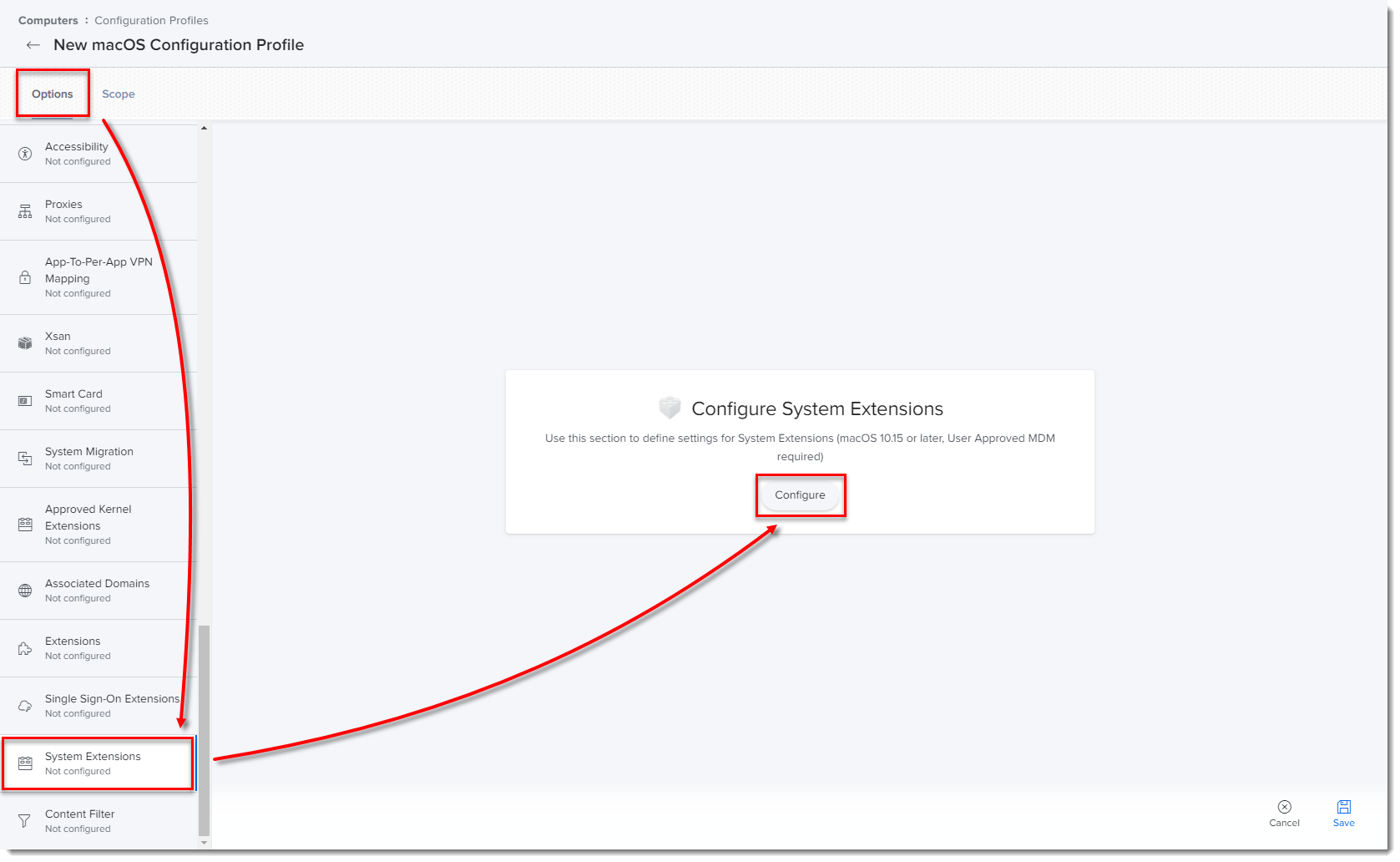
Figur 1-3
Klicka på bilden för att visa den i större format i ett nytt fönster -
I avsnittet Tillåtna TEAM-ID:n och systemtillägg skriver du följande information:
- Visningsnamn: ESET SE [du kan välja vilket namn du vill]
- Typer av systemtillägg: Tillåtna systemtillägg
- Teamidentifierare: P8DQRXPVLP
- Tillåtna systemtillägg:
com.eset.endpoint
com.eset.network
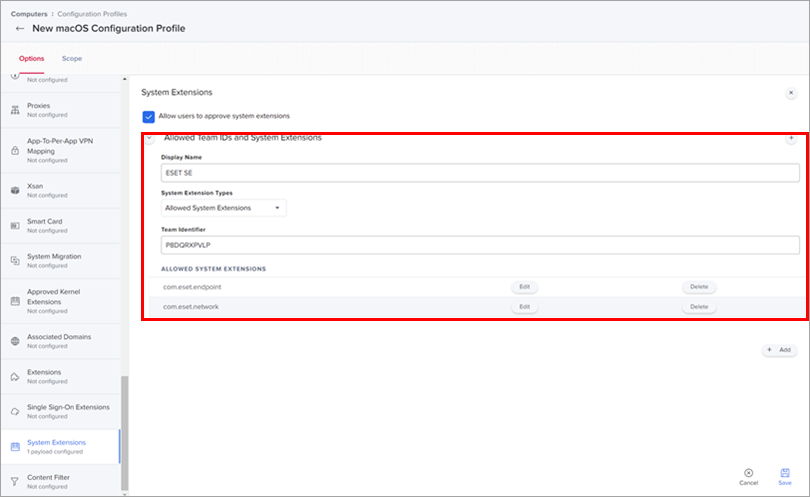
Figur 1-4
Klicka på bilden för att visa den i större format i ett nytt fönster -
På fliken Alternativ klickar du på Sekretessinställningar Policykontroll → Konfigurera.
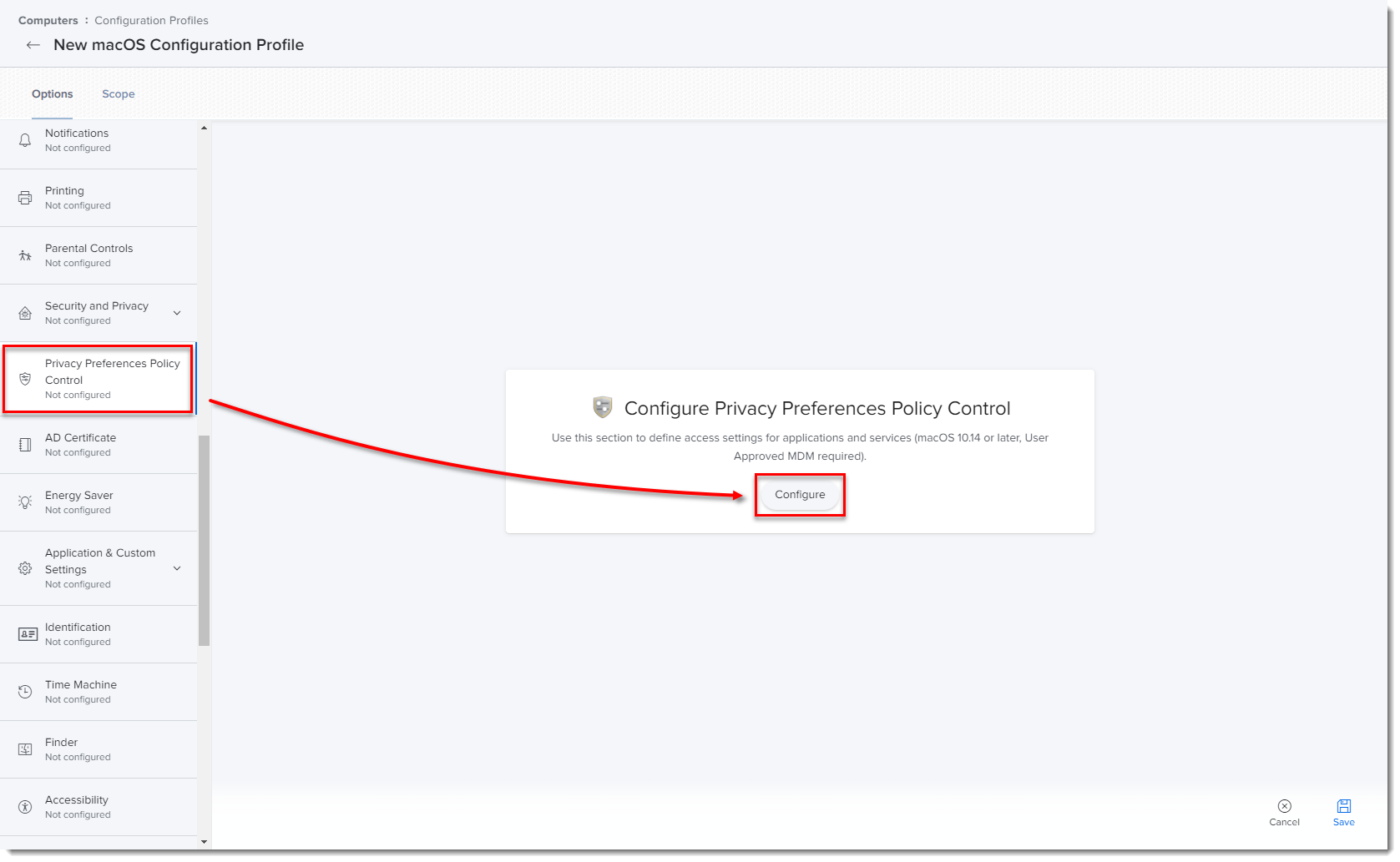
Figur 1-5
Klicka på bilden för att visa den i större format i ett nytt fönster
Lägg till följande information för din tillämpliga ESET-produkt:
ESET Endpoint Antivirus för macOS
-
Huvudproduktidentifierare EEA:
-
Identifierare: com.eset.eea.g2
-
Typ av identifierare: Paket-ID
-
Code Requirement
: identifierare "com.eset.eea.g2" och anchor apple generic och certifikat 1[field.1.2.840.113635.100.6.2.6] /* finns */ och certifikatblad[field.1.2.840.113635.100.6.1.13] /* finns */ och certifikatblad[subject.OU] = P8DQRXPVLP -
App eller tjänst: SystemPolicyAllFiles
-
Åtkomst: Tillåt
-
-
Enhetens identifierare:
-
Identifierare: com.eset.devices
-
Typ av identifierare: Paket-ID
-
Kodkrav
: identifierare "com.eset.devices" och anchor apple generic och certifikat 1[field.1.2.840.113635.100.6.2.6] /* finns */ och certifikatblad[field.1.2.840.113635.100.6.1.13] /* finns */ och certifikatblad[subject.OU] = P8DQRXPVLP -
App eller tjänst: SystemPolicyAllFiles
-
Åtkomst: Tillåt
-
-
Identifierare i realtid:
-
Identifierare: com.eset.endpoint
-
Typ av identifierare: Paket-ID
-
Code Requirement
: identifierare "com.eset.endpoint" och anchor apple generic och certifikat 1[field.1.2.840.113635.100.6.2.6] /* finns */ och certifikatblad[field.1.2.840.113635.100.6.1.13] /* finns */ och certifikatblad[subject.OU] = P8DQRXPVLP -
App eller tjänst: SystemPolicyAllFiles
-
Åtkomst: Tillåt
-
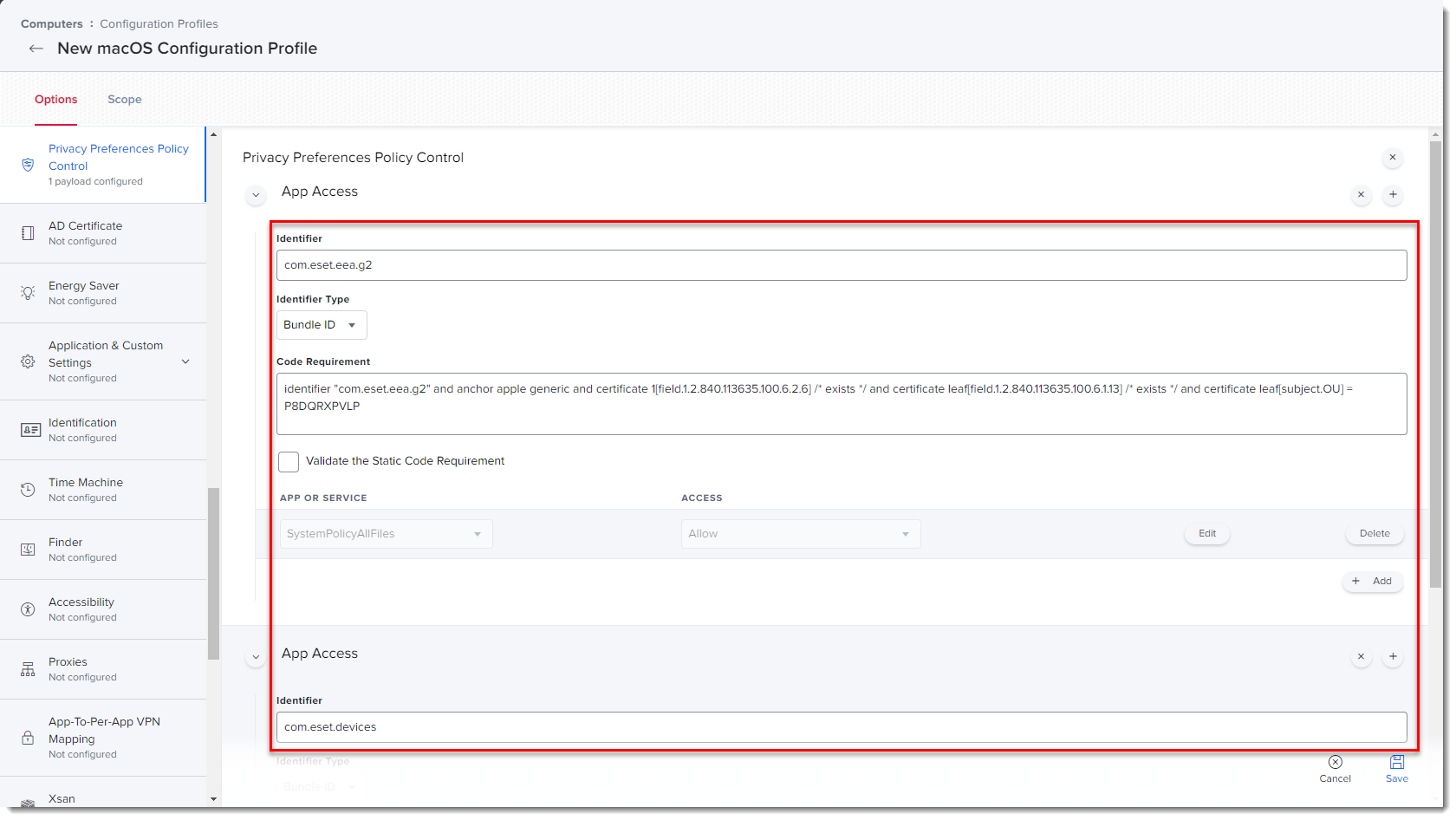
Klicka på bilden för att visa den i större format i ett nytt fönster
-
På fliken Alternativ klickar du på VPN → Konfigurera.
-
Skapa en konfigurationsprofil för ESET Web and Email Protection med följande inställningar:
- VPN-typ: VPN
- Anslutningstyp: Anpassad SSL
- Identifierare: com.eset.network.manager
- Server: localhost
- Identifierare för leverantörsbunt: com.eset.network
- Autentisering av användare: certifikat
- Typ av tillhandahållare: App-proxy
- Provider Designated Requirement:
identifierare "com.eset.network" och anchor apple generic och certifikat 1[field.1.2.840.113635.100.6.2.6] /* finns */ och certifikatblad[field.1.2.840.113635.100.6.1.13] /* finns */ och certifikatblad[subject.OU] = P8DQRXPVLP Markera kryssrutan bredvid Enable VPN on Demand (Aktivera VPN på begäran)- Konfigurations-XML för regler för on demand:
<array><dict><nyckel>Åtgärd</nyckel><sträng>Anslut</string></dict></array> - Timer för inaktivitet: Koppla inte bort
Mer information finns i Online Help-guiden.
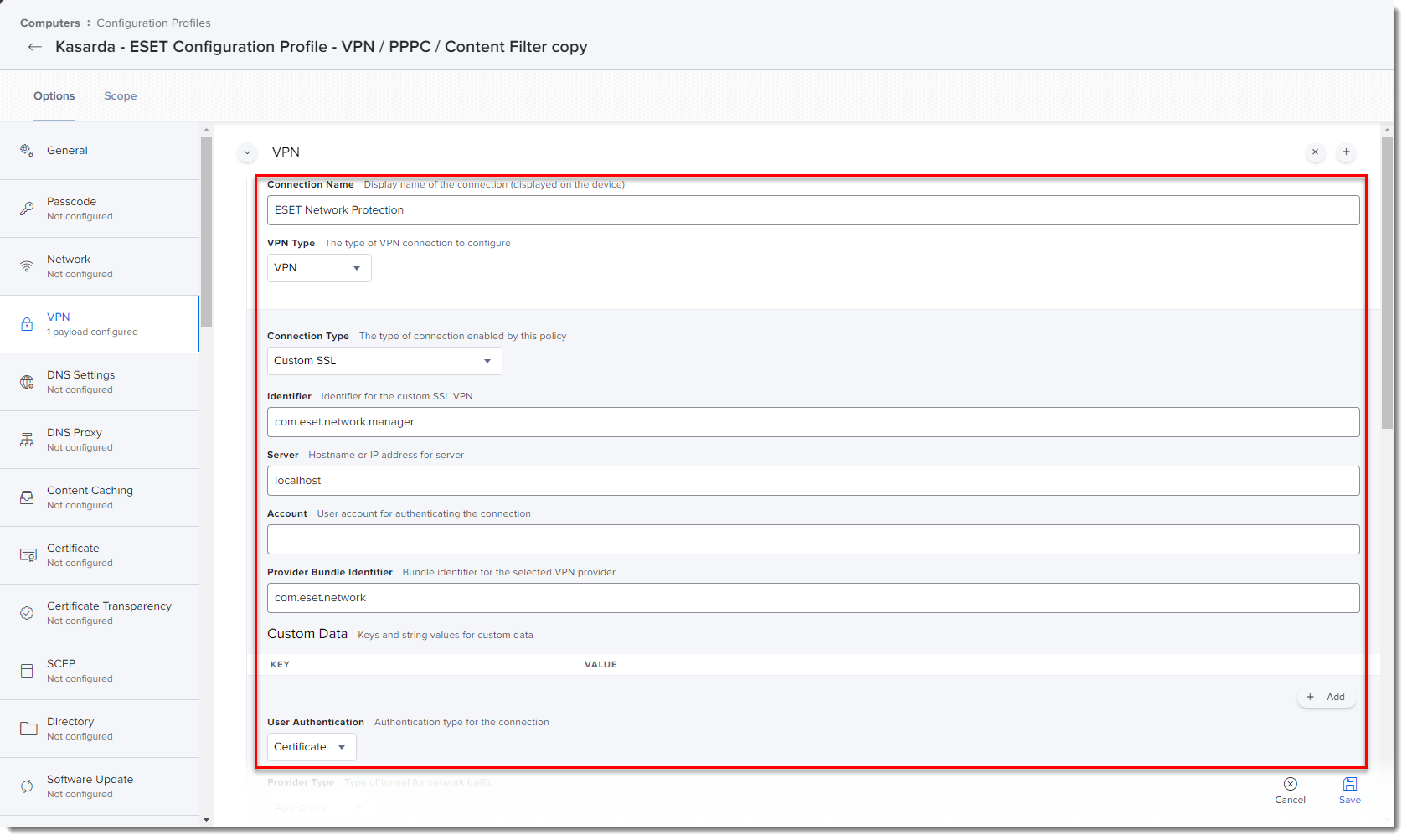
Figur 1-7
Klicka på bilden för att se den i större format i ett nytt fönster -
Klicka på fliken Scope och klicka på Add.
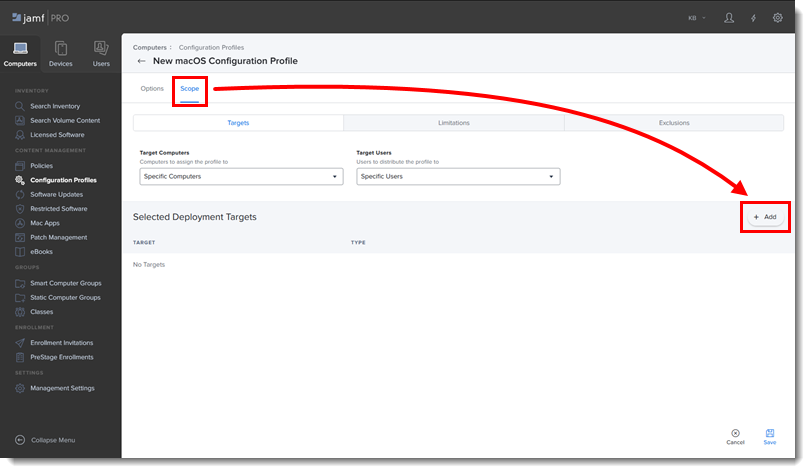
Bild 1-8 -
I avsnittet Lägg till distributionsmål väljer du de datorer (eller datorgrupper) som du vill tillämpa principen på genom att klicka på Lägg till och sedan klicka på Klar.
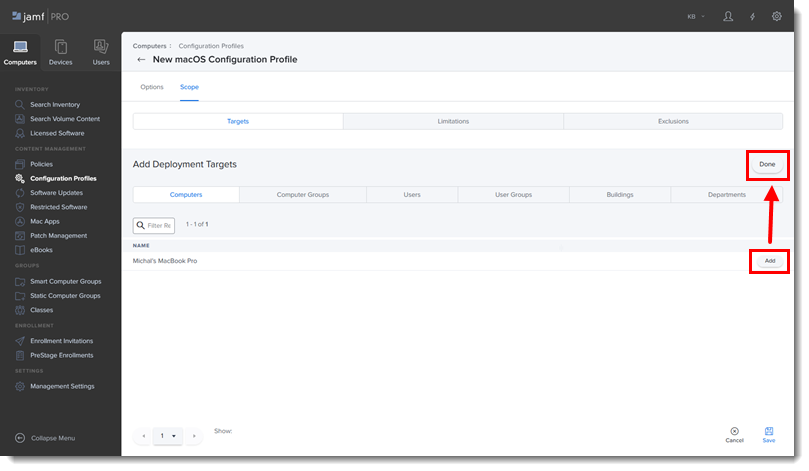
Bild 1-9 -
Klicka på Save för att tillämpa dina ändringar.
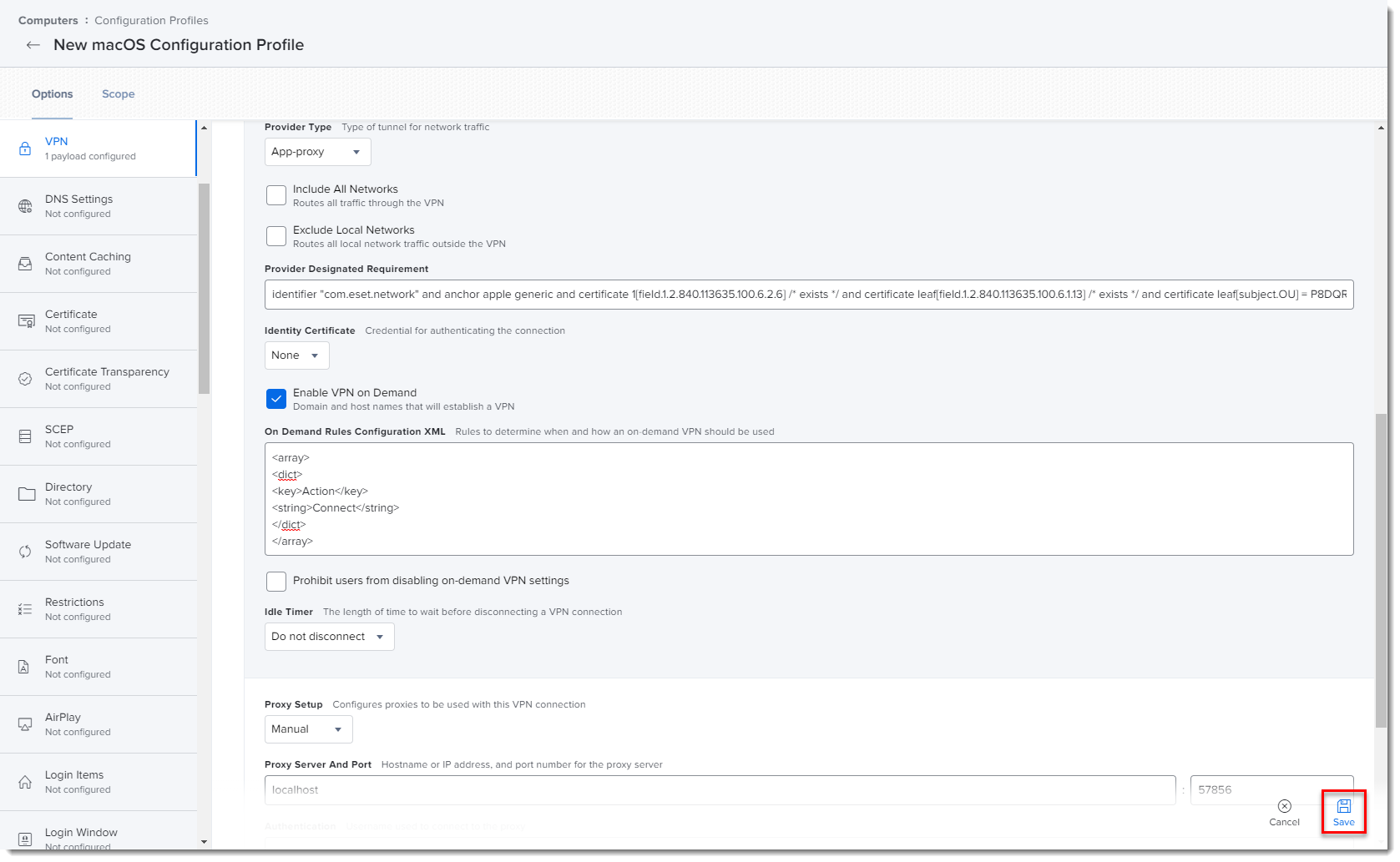
Figur 1-10
Klicka på bilden för att visa den i större format i ett nytt fönster
II. Skapa policyer
-
Klicka på Policies i menyn till vänster och sedan på New.
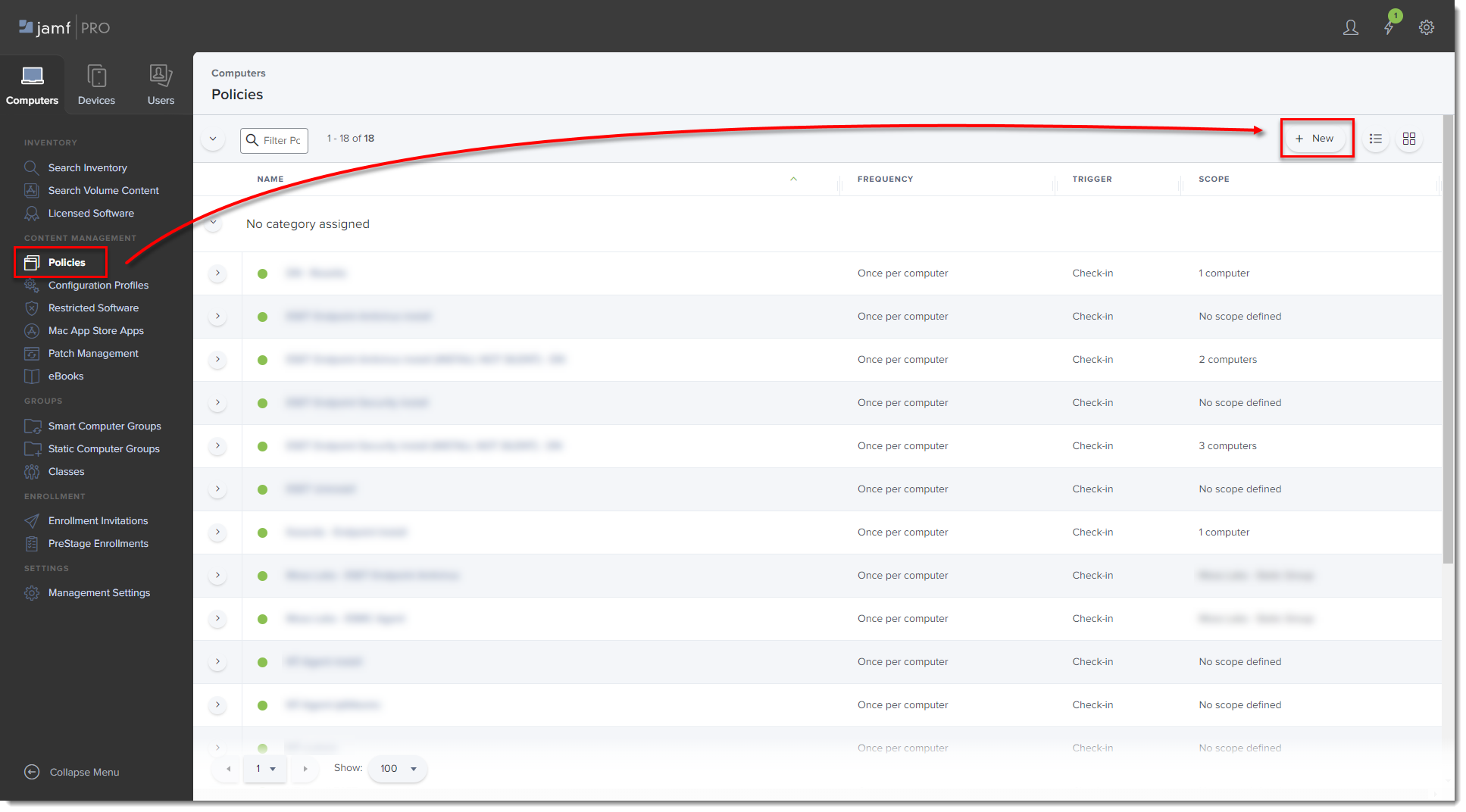
Figur 2-1
Klicka på bilden för att se den i större format i nytt fönster -
Ange ett visningsnamn för policyn och markera kryssrutan Återkommande incheckning i avsnittet Utlösare.
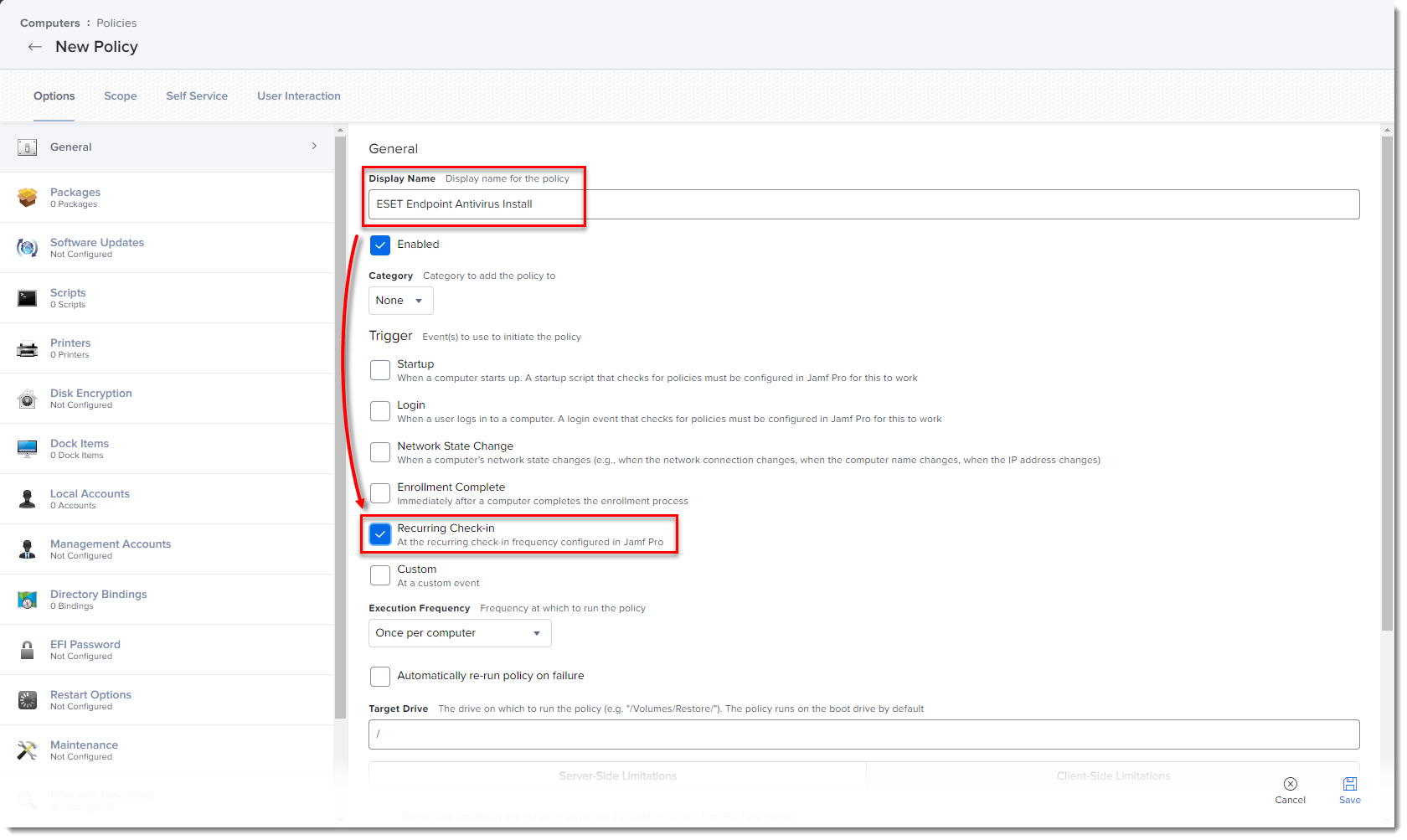
Figur 2-2
Klicka på bilden för att se den i större format i nytt fönster -
Ladda ner följande installationsskript för ESET Security-produkten och ESET Management Agent:
- Installationsskript för ESET Security-produkten: ESETavJamf_g2.sh (högerklicka och välj Spara länk som)
- Installationsskript för ESET Management Agent: Create the Agent Live Installer och hämta filen PROTECTAgentinstaller.sh från ESET PROTECT On-Prem.
-
När du har hämtat skripten följer du stegen i Jamf Pro Administrator's Guide för att lägga till skripten i Jamf.
-
På fliken Alternativ klickar du på Skript och sedan på Konfigurera.
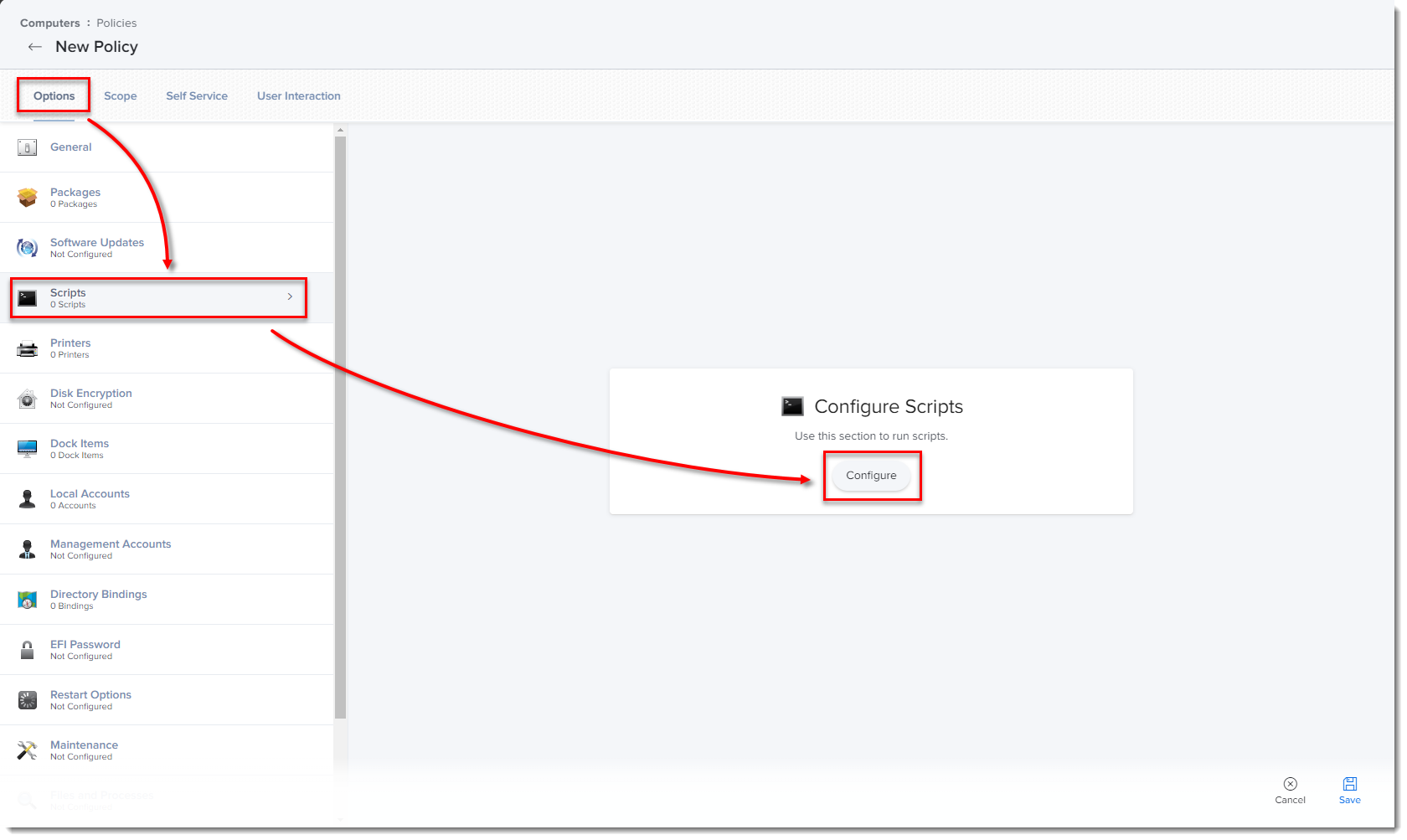
Figur 2-3
Klicka på bilden för att visa den i större format i ett nytt fönster -
Klicka på Lägg till för att välja de skript som ska läggas till i policyn.
-
Lägg eventuellt till parametervärdena nedan för Endpoint-skriptet.
-
Parameter 4 (valfritt): Aktivera med EBA-kontoinformation i följande format: 123-ABC-456:
user=security.admin@mail.com:pass=SecurityAdminPass -
Parameter 5 (valfritt): Ange HTTP Proxy i formatet
http://Proxy-IP-or-FQDN:3128 -
Parameter 6 (valfritt): Om inga parametervärden läggs till kommer den senaste versionen av ESET Endpoint Security för macOS att installeras och måste aktiveras av ESET PROTECT On-Prem-servern. Om du vill installera den senaste versionen av ESET Endpoint Antivirus för macOS skriver du
EEA.
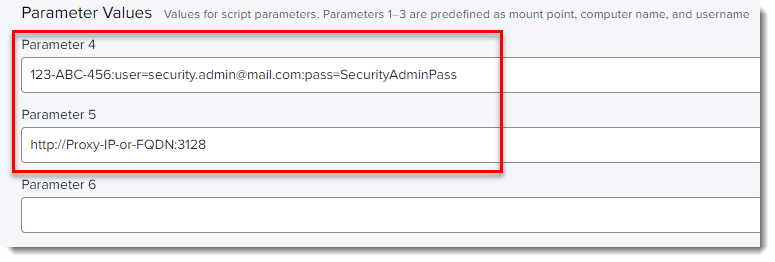
Bild 2-4 -
-
Klicka på fliken Scope och klicka på Add (Lägg till).
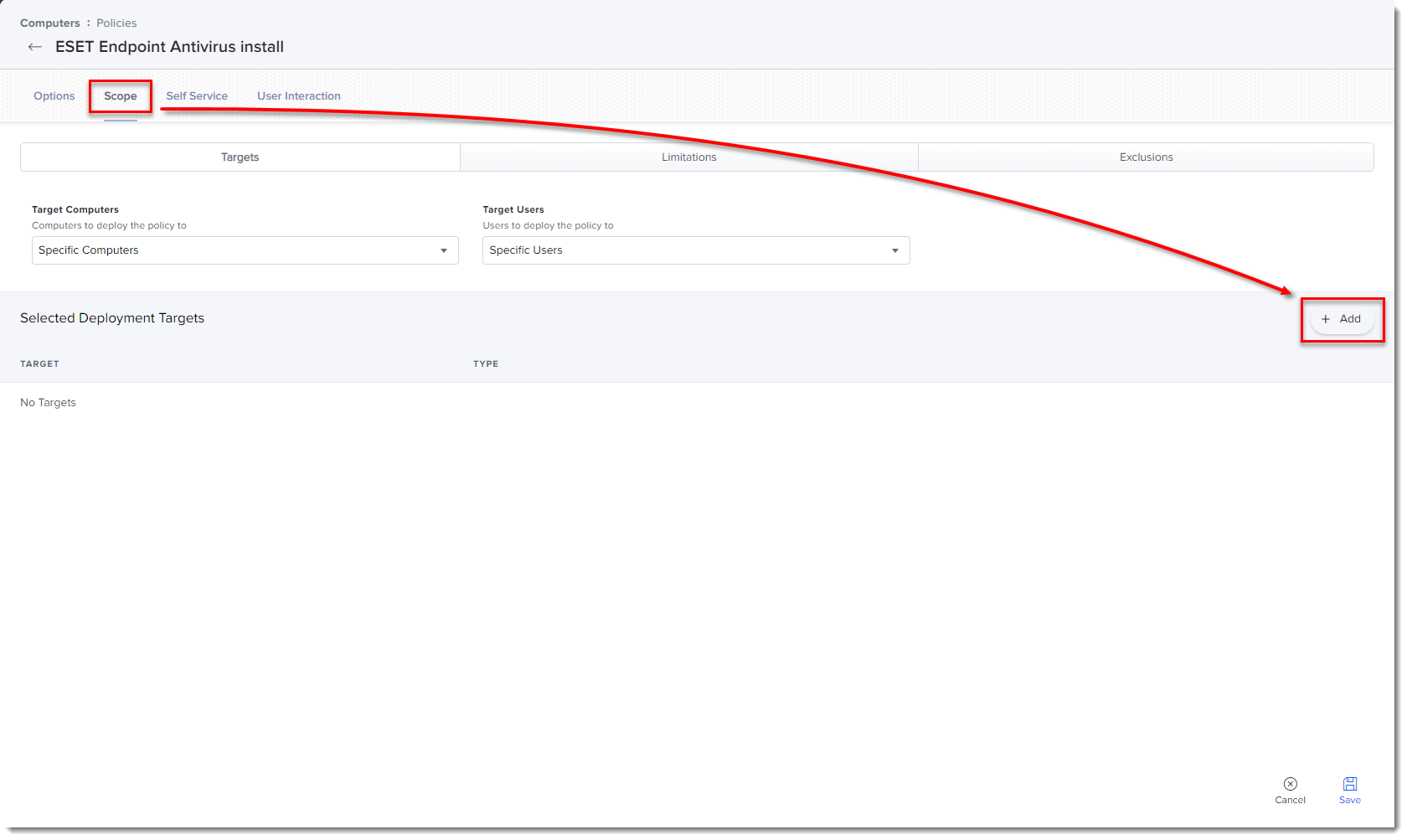
Figur 2-5
Klicka på bilden för att visa den i större format i ett nytt fönster -
I avsnittet Lägg till distributionsmål väljer du de datorer (eller datorgrupper) som du vill tillämpa policyn på genom att klicka på Lägg till och sedan klicka på Klar.
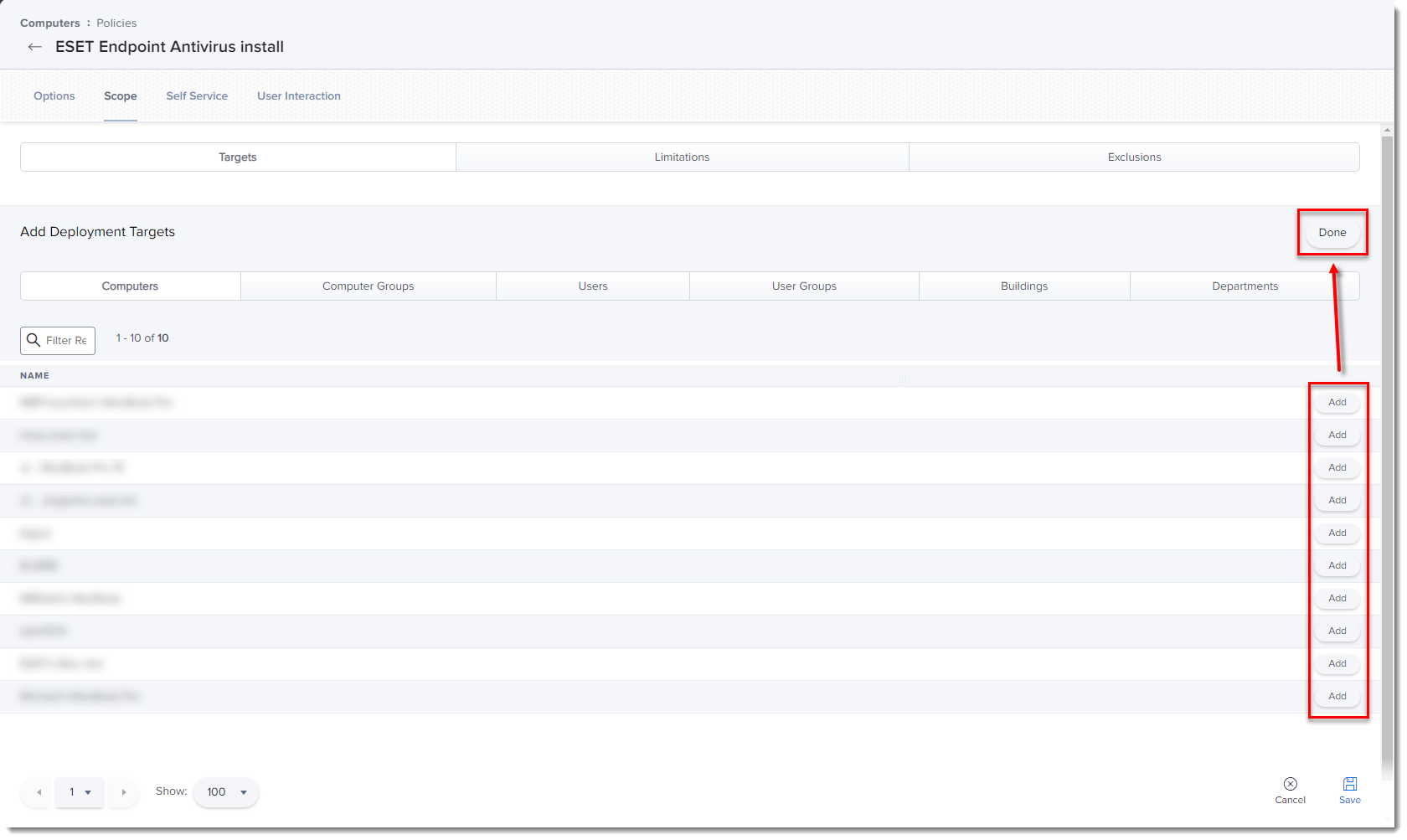
Figur 2-6
Klicka på bilden för att visa den i större format i ett nytt fönster -
Klicka på Spara för att tillämpa dina ändringar.
III. Ytterligare alternativ
- Kontrollera att du kan hantera ESET Endpoint med hjälp av ESET PROTECT On-Prem: Öppna ESET PROTECT Web Console, klicka på Datorer och kontrollera att Jamf-slutpunkten visas i gruppen Alla.
- Om du inte skrev in licensnyckeln eller säkerhetsadministratören under installationsskripten kan du aktivera ESET-produkterna med ESET PROTECT.
- Attribut för tillägg: Extension Attributes visar information om ESET-produkter i avsnittet Computer details → Search Inventory → General.
Följ instruktionerna nedan för att lägga till tilläggsattributet:
-
Öppna Jamf pro och klicka på kugghjulsikonen Alla inställningar → Datorhantering → Tilläggsattribut.
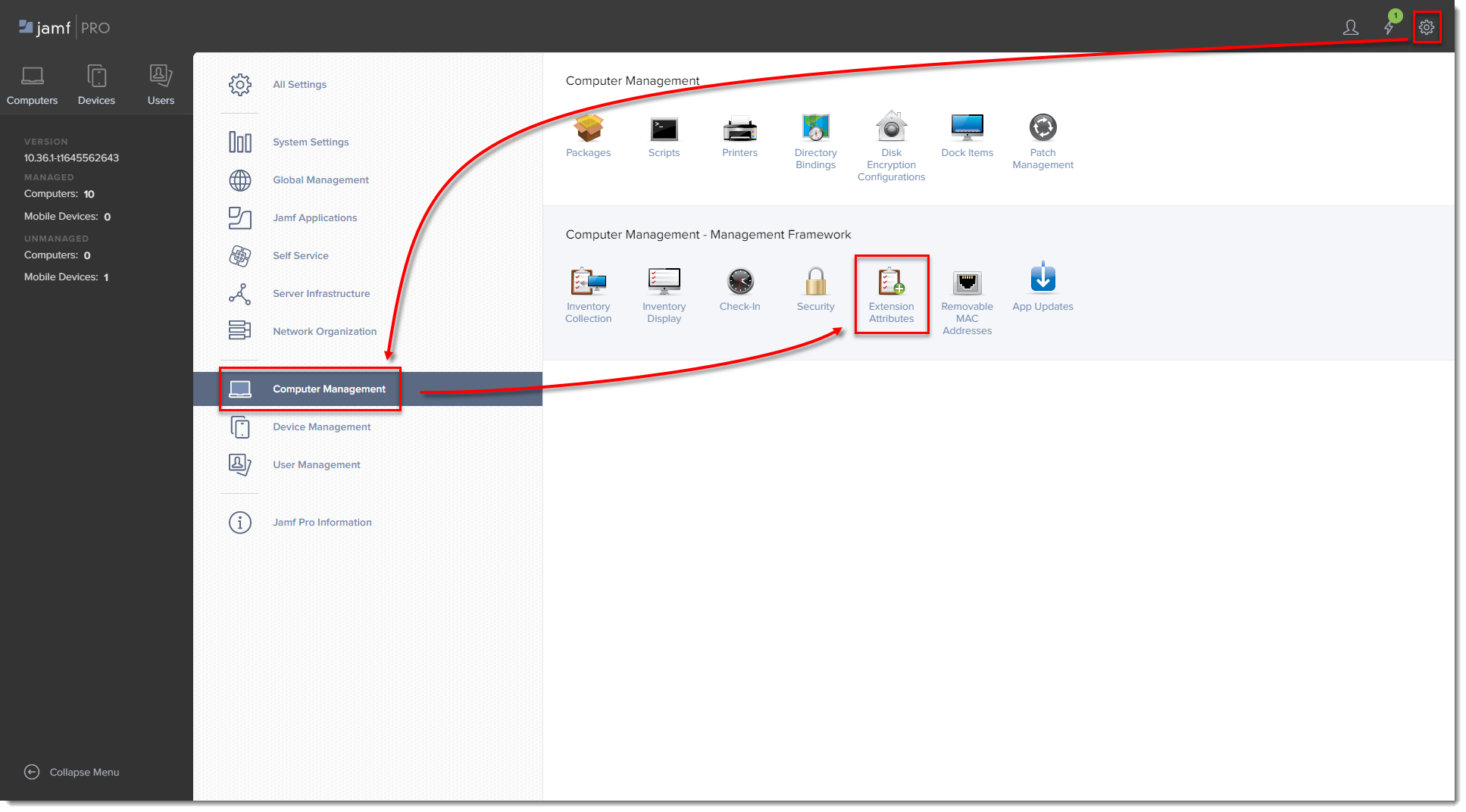
Figur 3-1
Klicka på bilden för att visa den i större format i ett nytt fönster -
Klicka på Ny för att skapa ett nytt tilläggsattribut.
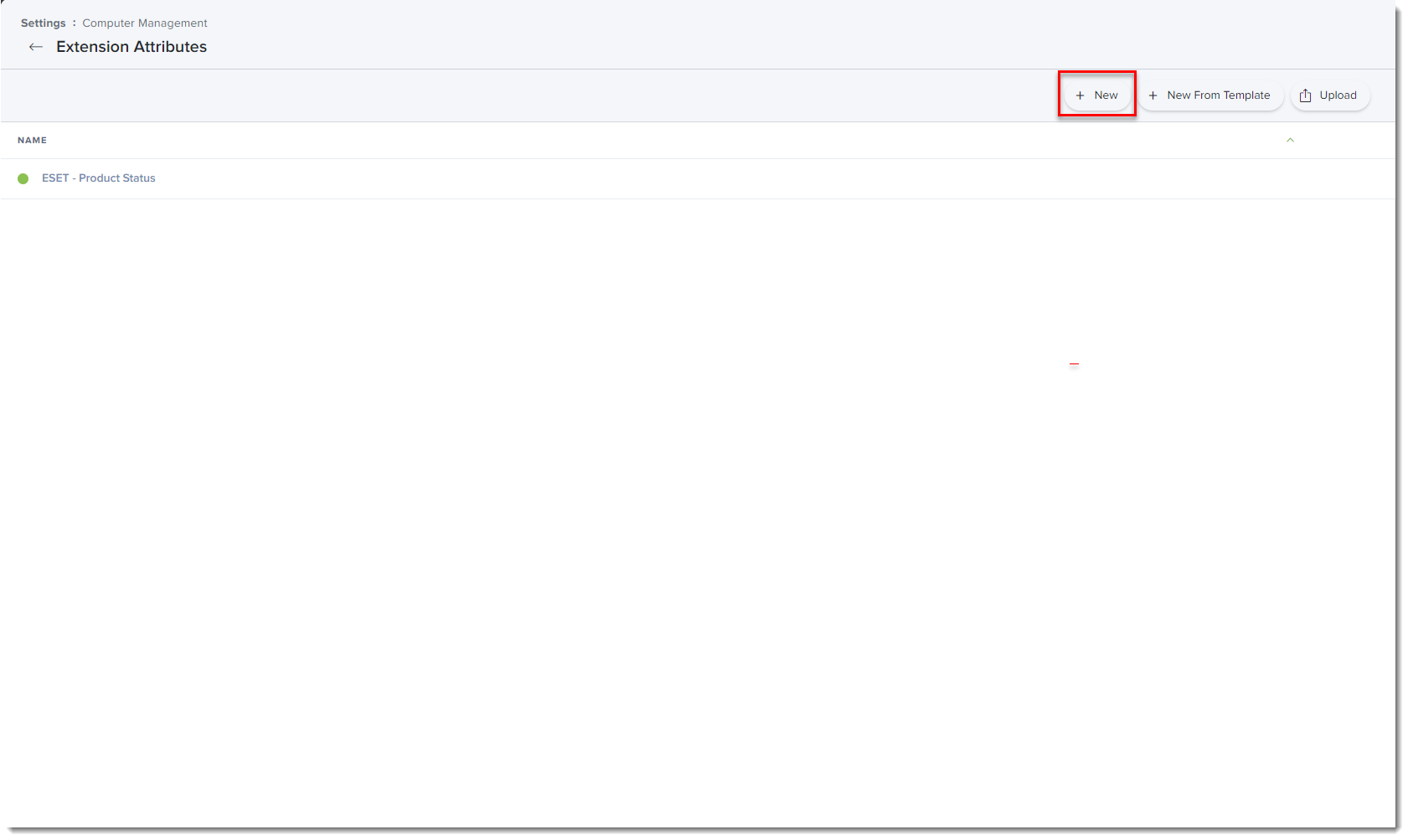
Figur 3-2
Klicka på bilden för att visa en större bild i ett nytt fönster -
I Display Name skriver du ett namn för tilläggsattributet, väljer Script i rullgardinsmenyn Input Type och klistrar sedan in skriptet ESETstatusEA.sh (högerklicka och välj Save link as) i fältet Shell och klickar på Save.
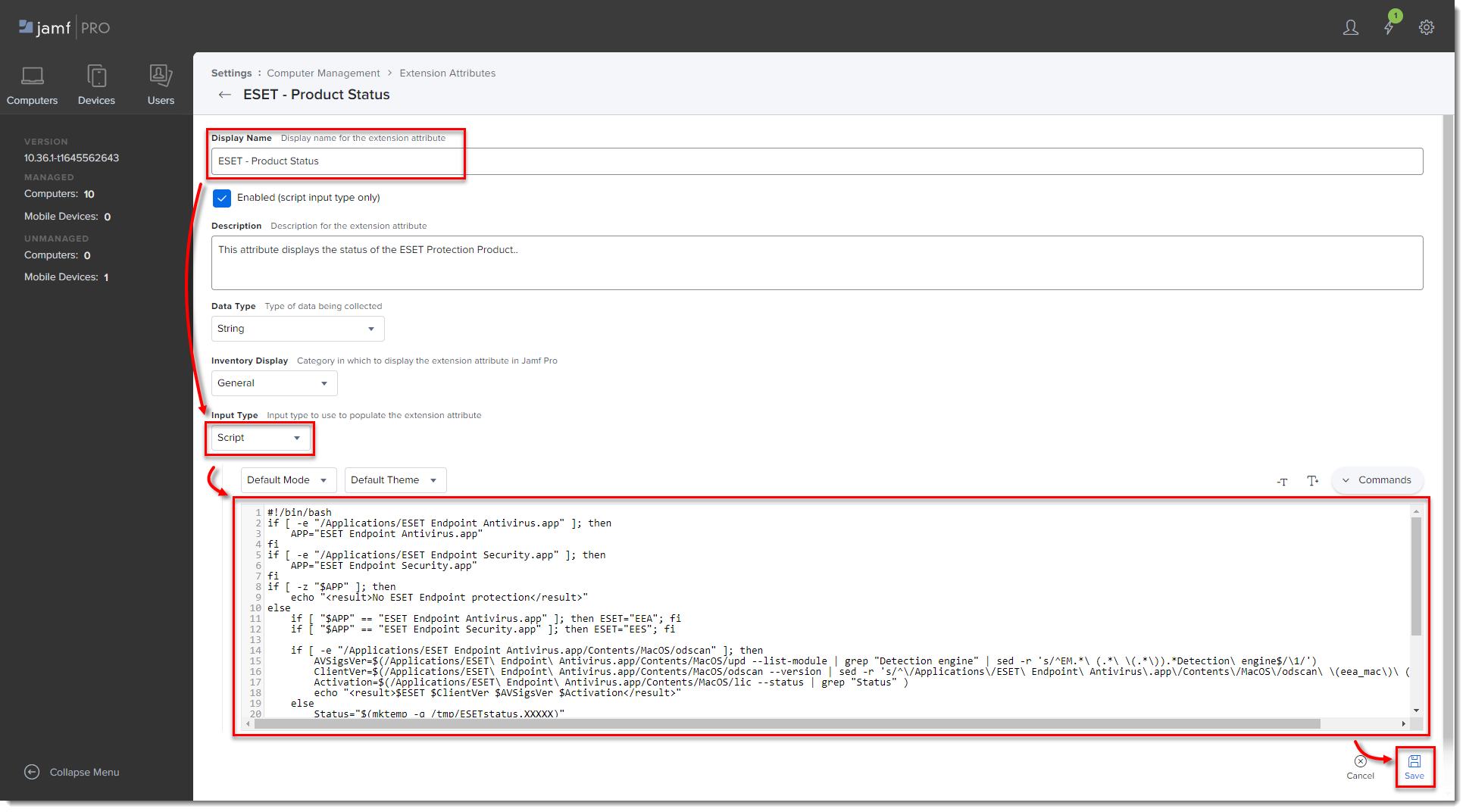
Figur 3-3
Klicka på bilden för att visa den i större format i ett nytt fönster -
Attributet Extension ställs automatiskt in för alla datorgrupper. Klicka på en dator och i avsnittet Allmänt visas förlängningsattributet.
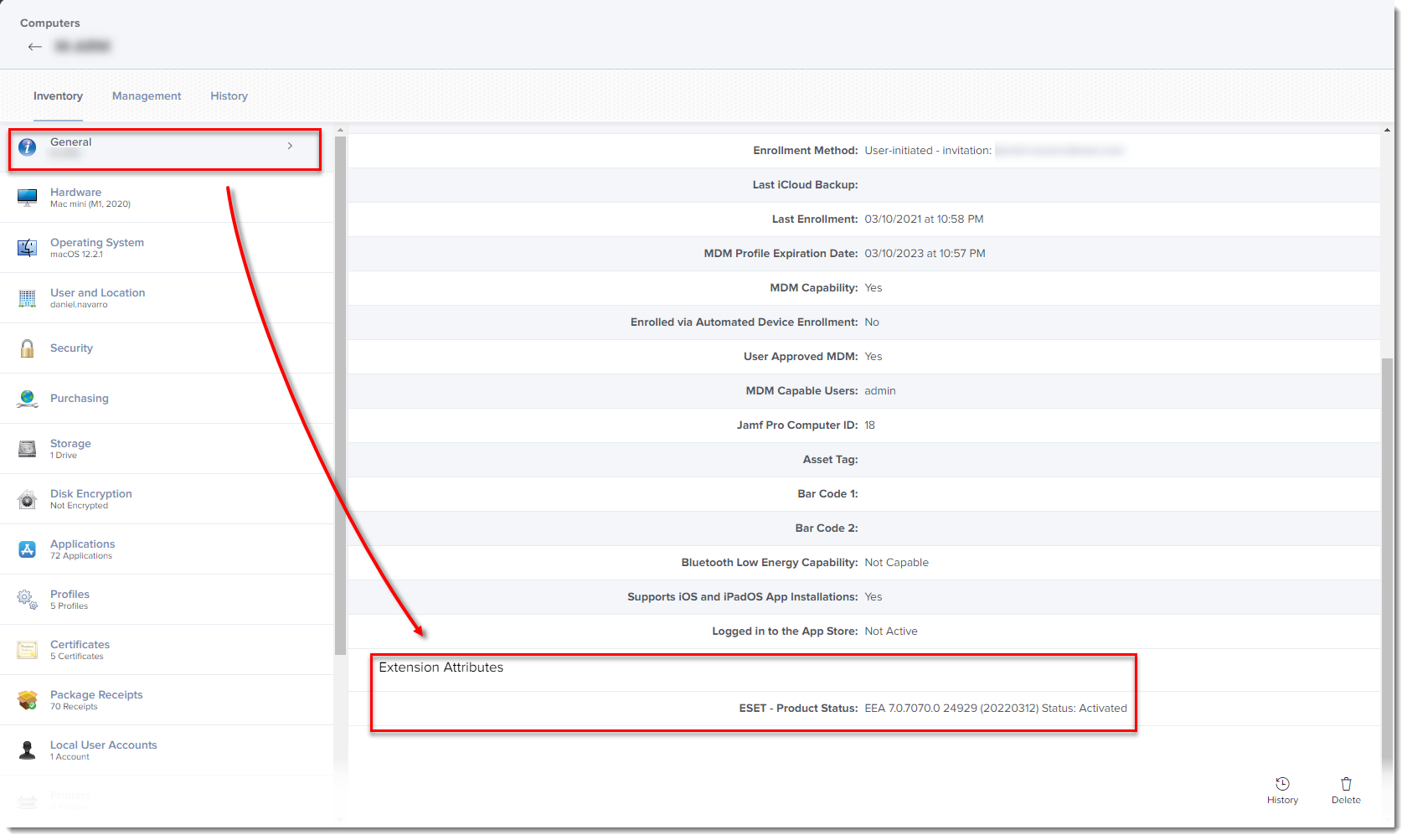
Figur 3-4
Klicka på bilden för att se den i större format i nytt fönster
Felsökning efter uppgradering till version 8
Godkänna systemtillägg via MDM
I miljöer med ett fjärrhanteringsverktyg som JAMF eller Kandji kommer stegen nedan att lösa problemet med systemtillägg. Om du för närvarande använder Endpoint för macOS version 7 utan automatiska uppdateringar aktiverade, följ dessa steg innan du uppgraderar till version 8 för att undvika konflikter med systemtillägg.
-
Ladda ner konfigurationsprofilen .plist från användarhandboken för Endpoint Security.
-
Ändra filtillägget från
.plisttillmobileconfig. Till exempelESET_enable_all.mobileconfig. -
I Jamf navigerar du till datorer → konfigurationsprofiler → välj uppladdning och välj filen från steg 2. I andra hanteringsplattformar använder du lämplig funktion för att ladda upp konfigurationsprofilen från steg 2.
-
Tilldela version 8-datorerna till konfigurationsprofilens omfattning och klicka sedan på Spara. Förlängningsvarningarna bör börja lösas inom några minuter.
-
Ta bort tilldelningen av de tidigare använda konfigurationsprofilerna i JAMF eller hanteringsklienten. Endast konfigurationsprofilen för version 8 ska användas med version 8.
ESET Endpoint Security för macOS-brandväggen är automatiskt aktiverad
Med uppgraderingen till version 8 kommer brandväggsfunktionen att finnas och aktiveras vid installationen.
Följ dessa steg för att inaktivera brandväggen via en ESET PROTECT-policy i miljöer där en brandväggslösning redan finns på plats:
-
Navigera till Inställningar i policyn Gemensamma funktioner som tillämpas på macOS-enheter. I policyn Gemensamma funktionersaknas macOS-logotypen, men den gäller fortfarande.
-
Navigera till Inställningar → Skydd för nätverksåtkomst → Brandvägg.
-
Klicka på vippan bredvid Aktivera brandvägg för att inaktivera inställningen.
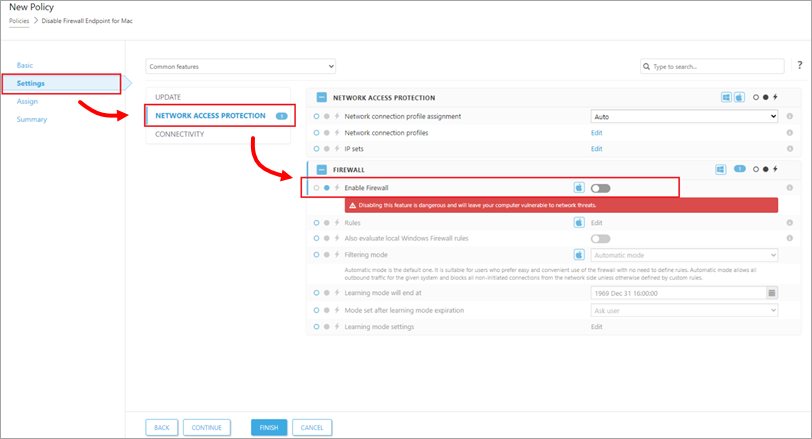
Bild 4-1